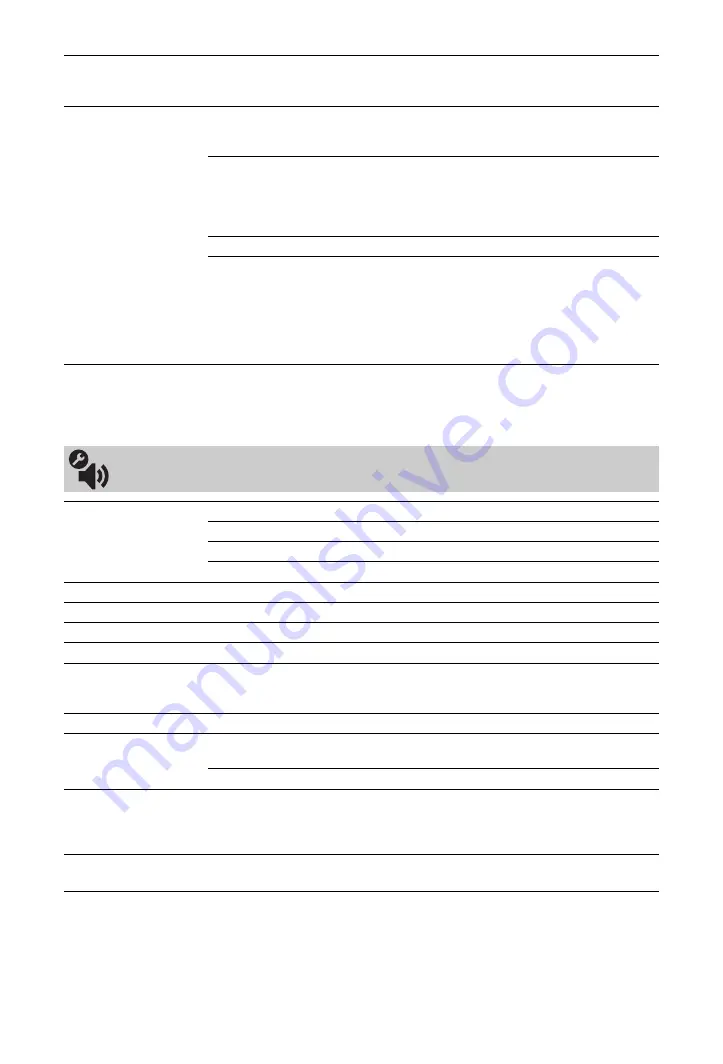
40
PL
„Redukcja zakłóceń”, „Redukcja zakłóceń MPEG” oraz „Zaawansowane ustawienia” nie są dostępne
dla PC.
Redukcja zakłóceń
MPEG
Redukuje zakłócenia obrazu w skompresowanych plikach video MPEG.
Ta opcja jest dostępna podczas wyświetlania obrazu z płyty DVD lub audycji
cyfrowej.
Zaawansowane
ustawienia
Umożliwia dostosowanie ustawień „Obraz” z większą szczegółowością.
Ustawienie te nie są dostępne, jeżeli „Tryb obrazu” został ustawiony na
„Żywy” (lub „Zdjęcie-Żywy”).
Zaaw. zwiększ.
kontrastu
Automatycznie reguluje „Podświetlenie” i „Kontrast” na
optymalne ustawienia z punktu widzenia jasności
obrazu. Ustawienie to jest szczególnie przydatne w
przypadku scen z ciemnymi obrazami. Zwiększa kontrast
w ciemnych scenach.
Żywy kolor
Sprawia, że kolory są żywsze.
Przestrzeń barw
Zmienia gamę odtwarzania kolorów. „Rozszerzona”
odtwarza żywe kolory, a „Standardowa” odtwarza
standardowe kolory.
~
• „Żywy kolor” nie jest dostępny, jeżeli „Przestrzeń barw” ustawiono na
„Standardowa”.
Dźwięk
Tryb dźwięku
Dobiera tryb dźwiękowy.
Dynamiczny
Wzmacnia dźwięki wysokie i basowe.
Standardowy
Dla dźwięków standardowych.
Czysty głos
Sprawia, że dźwięk brzmi czyściej.
Zerowanie
Przywraca fabryczne ustawienia dźwięku za wyjątkiem „Podwójny dźwięk”.
Tony wysokie
Służy do regulacji tonów wysokich.
Tony niskie
Służy do regulacji tonów niskich.
Balans
Zwiększa natężenie dźwięku z lewego lub prawego głośnika.
Automat. głośność
Utrzymuje stały poziom głośności, nawet gdy występują zmiany głośności
poziomu nadawanego sygnału (np. reklamy są zazwyczaj głośniejsze od
programów).
Korekta głośności
Reguluje poziom głośności bieżącego wejścia w stosunku do innych wejść.
Dźwięk przestrzenny S-FORCE Front
Surround
Zapewnia wrażenie wirtualnego dźwięku przestrzennego
wykorzystując tylko dwa głośniki przednie.
Wył.
Pozwala wybrać odbiór mono lub stereo.
Uwydatnienie głosu
Dopasowuje poziom dźwięku głosu ludzkiego. Na przykład jeżeli głos
spikera telewizyjnego jest niewyraźny, można dostosować to ustawienie, aby
głos stał się głośniejszy. Z drugiej strony, jeżeli ogląda się program sportowy,
można zmniejszyć to ustawienie, aby zmiękczyć głos komentatora.
Wzmacnianie
dźwięku
Wytwarza pełniejszy dźwięk dla uzyskania głębszych wrażeń, poprzez
podkreślenie tonów wysokich i basów.






























